Microsoft Word este cel mai popular procesor de text din lume, fiind folosit de milioane de oameni din întreaga lume. Deși majoritatea utilizatorilor sunt familiarizați cu funcțiile sale de bază, există, de asemenea, o serie de funcții mai puțin cunoscute care pot crește semnificativ productivitatea. Acest articol va discuta despre aceste bijuterii ascunse care vă pot ajuta să vă personalizați experiența Word și să vă eficientizați fluxul de lucru.
Personalizarea barei de instrumente de acces rapid
Bara de instrumente de acces rapid este o caracteristică utilă din Microsoft Word care face disponibile comenzile utilizate frecvent cu un singur clic. Personalizarea acesteia poate economisi timp și crește eficiența.
Locația barei de instrumente de acces rapid
Bara de instrumente de acces rapid este situată în colțul din stânga sus al ferestrei Word. În mod implicit, aceasta conține comenzi precum Save (Salvare), Undo (Anulare) și Redo (Refacere).
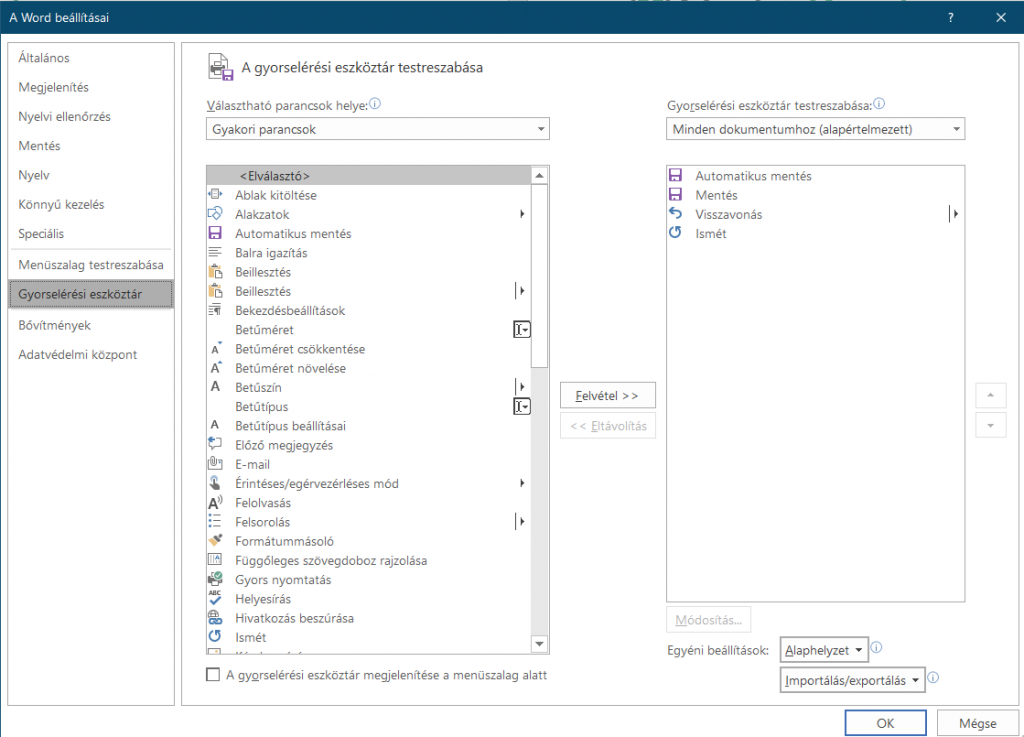
Adăugați comenzi
Pentru a adăuga comenzi la bara de instrumente de acces rapid:
- Mergeți la
Fișier>Setări>Bara de instrumente de acces rapidelementul de meniu. - Selectați din listă comenzile pe care le utilizați cel mai des.
- Faceți clic pe butonul
Adăugați laapoi apăsați butonulOKbuton.
Prin personalizarea barei de instrumente, puteți reduce la minimum timpul pe care îl petreceți navigând prin meniuri.
Comenzi rapide de reparare automată personalizate
Corectarea automată este o funcție excelentă pentru a tasta rapid frazele utilizate frecvent și pentru a corecta automat greșelile de ortografie. Puteți crește și mai mult viteza de tastare prin crearea de comenzi rapide personalizate.
Configurați repararea automată
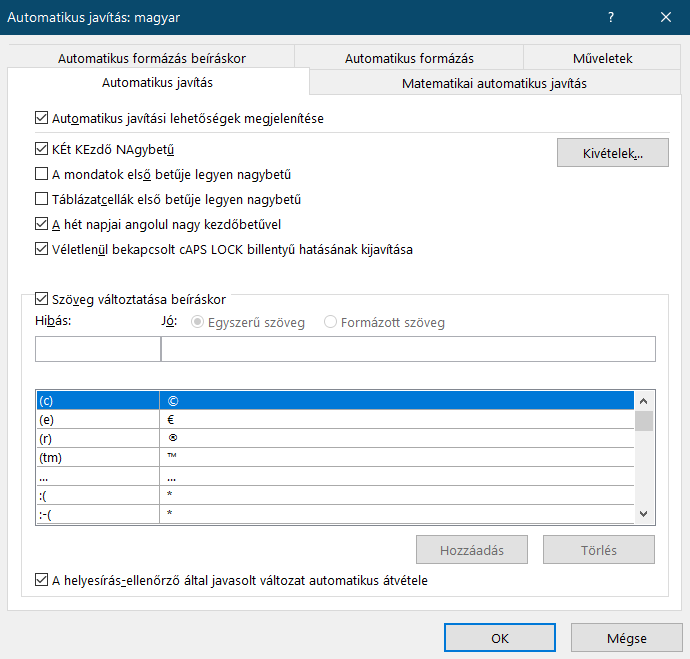
Pentru a configura comenzi rapide de reparare automată personalizate:
- Mergeți la
Fișier>Setări>Verificarea limbii>Setări de reparare automatăelementul de meniu. - De la
La următorulintroduceți tasta rapidă. - De la
Aiciintroduceți textul complet sau fraza pe care o va înlocui tasta rapidă.
Această funcție este deosebit de utilă pentru a introduce fraze lungi sau complexe cu doar câteva apăsări de taste.
Traducerea textului
Traducătorul încorporat în Word este un instrument puternic care vă permite să traduceți documente întregi sau secțiuni specifice.
Amplasarea dispozitivului de traducere
Pentru a accesa traducătorul:
- Mergeți la
Vizualizăritab. - Faceți clic pe butonul
TraducereatunciTraducerea denumiriibuton.
Traducerea documentelor complete
Pentru a traduce un document complet:
- Utilizați
Documentîn fila Setări de traducere.
Această funcție acceptă mai multe limbi, astfel încât puteți lucra cu ușurință cu documente internaționale.
Dispozitiv cu țepi
Instrumentul Spike este o funcție unică din Word care vă permite să colectați mai multe bucăți de text și să le lipiți împreună.
Utilizarea instrumentului de vârfuri
- Pentru a tăia sau a copia textul, apăsați butonul
CTRL+F3(pe MacCMD+F3). - Pentru a lipi textul colectat, apăsați
CTRL+Shift+F3(pe MacCMD+Shift+F3).
Acest lucru poate economisi mult timp atunci când reorganizați documentele.
Comparați documentele
Instrumentul de comparare al Word vă ajută să examinați modificările dintre două versiuni ale unui document și evidențiază diferențele prin coduri de culoare.
Locația comparatorului
- Mergeți la
Vizualizăritab. - Selectați
Comparație...Oportunități.
Evidențiați modificările
Modificările fiecărui autor sunt evidențiate în culori diferite, astfel încât să puteți vedea cu ușurință modificările.
Conversia textului în tabel și a tabelului în text
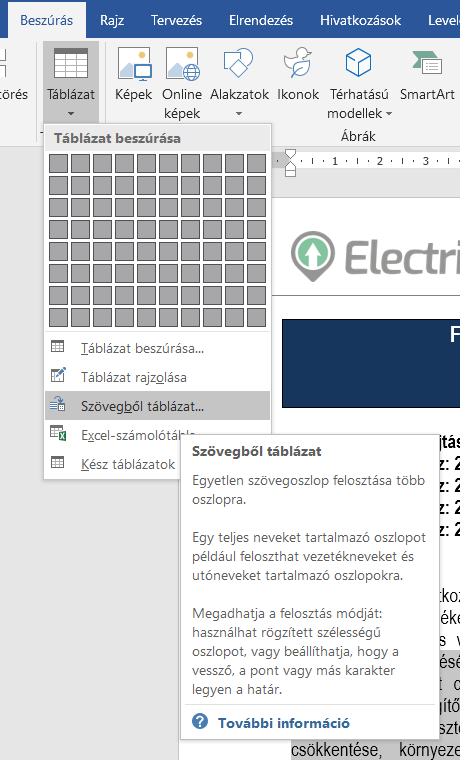
Prezentarea datelor sub formă de tabel poate contribui la facilitarea citirii și înțelegerii acestora.
Conversia textului într-un tabel
- Selectați textul pe care doriți să îl transformați într-un tabel.
- Mergeți la
Introducețitab. - Faceți clic pe butonul
Tabelul>Conversia textului într-un tabelbuton.
Conversia tabelului în text
Pentru a converti datele din tabel înapoi în text:
- Așezați cursorul în tabel.
- Mergeți la
Aranjamenttab. - Selectați
Conversia tabelului în textOportunități.
Această flexibilitate vă permite să prezentați informațiile în modul cel mai eficient.
Salvați personalizările
După ce ați făcut personalizările, asigurați-vă că toate modificările sunt salvate în fișierul OK în fereastra de setări.
Flux de lucru eficient
Utilizarea acestor caracteristici mai puțin cunoscute poate crește semnificativ eficiența fluxului de lucru în Microsoft Word. Personalizarea barei de instrumente de acces rapid, setarea unor comenzi rapide personalizate de autocorectare, utilizarea instrumentului Spike și multe altele vă pot ajuta să lucrați mai inteligent, nu mai greu.
Începeți să încorporați aceste sfaturi în rutina dvs. zilnică și vedeți cum vă pot crește productivitatea!


